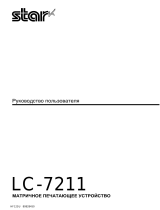Page is loading ...

4
2
8
9
1
5
Setting Up Your Computer
CCoonnffiigguurraattiioonn ddee vvoottrree oorrddiinnaatteeuurr || EEiinnrriicchhtteenn ddeess CCoommppuutteerrss || IInnssttaallllaazziioonnee ddeell ccoommppuutteerr ||
ÍÍààññòòððîîééêêàà êêîîììïïüüþþòòååððàà
|| CCoonnffiigguurraacciióónn ddee ssuu oorrddeennaaddoorr
CAUTION:
Before you set up and operate
your Dell™ computer, see the
safety instructions in the
Product
Information Guide
. See your
Owner's Manual
for a complete list
of features.
NNOOTTEE::
Because the battery may not
be fully charged, use the AC adapter
to connect your new computer to
an electrical outlet the first time you
use the computer.
PRÉCAUTION :
Préalablement à la configuration et
au fonctionnement de votre
ordinateur Dell™, reportez-vous aux
consignes de sécurité du
Guide
d´information sur le produit.
Reportez-vous à votre
Manuel du
propriétaire
pour une liste complète
des fonctionnalités.
RREEMMAARRQQUUEE ::
Lors de la première
utilisation de votre ordinateur, la
batterie n'étant pas obligatoirement
complètement chargée, utilisez
l'adaptateur secteur pour raccorder
votre nouvel ordinateur à une prise
secteur.
VORSICHT:
Bevor Sie Ihren Dell™-Computer
einrichten und bedienen, lesen Sie
zunächst die Sicherheitsanweisun-
gen im
Produktinformationshand-
buch
. In Ihrem
Benutzerhandbuch
finden Sie eine vollständige Liste
von Funktionen.
AANNMMEERRKKUUNNGG::
Da der Akku beim
Kauf des Computers möglicher-
weise nicht vollständig geladen ist,
verwenden Sie ein Netzteil, um
Ihren neuen Computer vor der
ersten Verwendung an eine Steck-
dose anzuschließen und den Akku
zu laden.
ATTENZIONE:
Prima di configurare ed utilizzare il
computer Dell™, consultare le
istruzioni di sicurezza nella
Guida
alle informazioni sul prodotto
.
Consultare il
Manuale dell'utente
per un elenco completo di funzioni
disponibili.
NN..BB..
Poiché la batteria può non
essere completamente carica,
usare l'adattatore c.a. per collegare
il nuovo computer a una presa
elettrica la prima volta che si usa il
computer.
ÏÏÐÐÅÅÄÄÓÓÏÏÐÐÅÅÆÆÄÄÅÅÍÍÈÈÅÅ..
Ïåðåä óñòàíîâêîé è
èñïîëüçîâàíèåì êîìïüþòåðà
Dell™ îçíàêîìüòåñü ñ
èíñòðóêöèÿìè ïî áåçîïàñíîñòè â
Èíôîðìàöèîííîì ðóêîâîäñòâå ïî
ïðîäóêòàì. Ïîëíûé ñïèñîê
ôóíêöèé ñì. â Ðóêîâîäñòâå ïî
ýêñïëóàòàöèè.
ÏÏÐÐÈÈÌÌÅÅ××ÀÀÍÍÈÈÅÅ..
Òàê êàê ïðè
ïåðâîì èñïîëüçîâàíèè íîâîãî
êîìïüþòåðà àêêóìóëÿòîð ìîæåò
áûòü íå ïîëíîñòüþ çàðÿæåí,
èñïîëüçóéòå àäàïòåð
ïåðåìåííîãî òîêà äëÿ
ïîäêëþ÷åíèÿ êîìïüþòåðà ê
ýëåêòðîñåòè.
PRECAUCIÓN:
Antes de configurar y empezar a
trabajar con el equipo Dell™,
consulte las instrucciones de
seguridad de la
Guía de información
del producto
. Consulte el
Manual
del propietario
para obtener una
lista completa de características.
NNOOTTAA::
Debido a que la batería
puede no estar totalmente cargada,
use el adaptador de CA para
conectar su nuevo ordenador a una
toma de alimentación eléctrica la
primera vez que utilice el
ordenador.
www.dell.com | support.dell.com
0WC238A01
AC Adapter
Adaptateur secteur
Netzadapter
Adattatore c.a.
Àäàïòåð ïåðåìåííîãî òîêà
Adaptador de CA
1
Modem
Modem
Modemanschluss
Modem
Ìîäåì
Módem
2
Network
Réseau
Netzwerk
Rete
Ñåòü
Red
3
Power Button
Bouton d'alimentation
Netzschalter
Pulsante di alimentazione
Êíîïêà ïèòàíèÿ
Botón de alimentación
4
6
7
19
11
12
14
15
16
17
1. USB connectors
2. AC adapter connector
3. battery
4. security cable slot
5. S-video TV-out connector
6. IEEE 1394 connector
7. audio connectors
8. ExpressCard slot
9. media memory card reader
10. power button
11. touch pad
12. touch pad buttons
13. media control buttons
14. Dell MediaDirect button
15. optical drive
16. USB connectors
17. modem connector
18. network connector
19. video connector
1. connecteurs USB
2. connecteur de l'adaptateur
secteur
3. batterie
4. emplacement pour câble de
sécurité
5. connecteur de sortie TV S-
vidéo
6. connecteur IEEE 1394
7. connecteurs audio
8. logement de carte ExpressCard
9. lecteur de carte mémoire
multimédia
10. bouton d'alimentation
11. tablette tactile
12. boutons de la tablette tactile
13. boutons de commande
multimédia
14. bouton Dell MediaDirect
15. lecteur optique
16. connecteurs USB
17. connecteur modem
18. connecteur réseau
19. connecteur vidéo
1. USB-Anschlüsse
2. Netzadapteranschluss
3. Akku
4. Sicherheitskabeleinschub
5. S-Video TV-Ausgang
6. IEEE 1394-Anschluss
7. Audioanschlüsse
8. ExpressCard-Steckplatz
9. Media-Speicherkartenleser
10. Netzschalter
11. Touchpad
12. Touchpad-Tasten
13. Tasten zur Mediensteuerung
14. Dell MediaDirect-Taste
15. Optisches Laufwerk
16. USB-Anschlüsse
17. Modemanschluss
18. Netzwerkanschluss
19. Monitoranschluss
1. connettori USB
2. connettore dell'adattatore c.a.
3. batteria
4. slot per cavo di sicurezza
5. connettore uscita TV S-video
6. connettore IEEE 1394
7. connettori audio
8. slot ExpressCard
9. lettore della scheda di memoria
multimediale
10. pulsante di alimentazione
11. touchpad
12. pulsanti del touchpad
13. pulsanti del controllo
multimediale
14. pulsante Dell MediaDirect
15. unità ottica
16. connettori USB
17. connettore del modem
18. connettore di rete
19. connettore video
1.
Ðàçúåìû
USB
2.
Ðàçúåì àäàïòåðà
ïåðåìåííîãî òîêà
3.
Àêêóìóëÿòîð
4.
Ãíåçäî çàùèòíîãî êàáåëÿ
5.
Ðàçúåì
S-Video TV-out
6.
Ðàçúåì
IEEE 1394
7.
Àóäèîðàçúåìû
8.
Ãíåçäî äëÿ ïëàòû ExpressCard
9.
Óñòðîéñòâî ÷òåíèÿ êàðò
ïàìÿòè
10.
Êíîïêà ïèòàíèÿ
11.
Ñåíñîðíàÿ ïàíåëü
12.
Êíîïêè ñåíñîðíîé ïàíåëè
13.
Êíîïêè óïðàâëåíèÿ
ìóëüòèìåäèà
14.
Êíîïêà
Dell MediaDirect
15.
Îïòè÷åñêèé äèñêîâîä
16.
Ðàçúåìû
USB
17.
Ðàçúåì äëÿ ìîäåìà
18.
Ñåòåâîé ðàçúåì
19.
Âèäåîðàçúåì
1. conectores USB
2. conector del adaptador de CA
3. batería
4. ranura para cable de seguridad
5. conector de S-Vídeo y salida
de TV
6. conector IEEE 1394
7. conectores de audio
8. ranura para la ExpressCard
9. lector de tarjeta de memoria
multimedia
10. botón de alimentación
11. superficie táctil
12. botones de la superficie táctil
13. botones de control multimedia
14. botón Dell MediaDirect
15. unidad óptica
16. conectores USB
17. conector de módem
18. conector de red
19. conector de vídeo
3
10
13
18
WC238em1.qxd 1/11/2006 3:07 PM Page 1

IInnffoorrmmaattiioonn iinn tthhiiss ddooccuummeenntt iiss ssuubbjjeecctt ttoo cchhaannggee
wwiitthhoouutt nnoottiiccee..
©© 22000055 DDeellll IInncc.. AAllll rriigghhttss rreesseerrvveedd..
Reproduction in any manner whatsoever without the
written permission of Dell Inc. is strictly forbidden.
Dell
and the
DELL
logo are trademarks of Dell Inc.;
Microsoft
and
Windows
are registered trademarks of
Microsoft Corporation. Dell Inc. disclaims any proprietary
interest in the marks and names of others.
December 2005
LLeess iinnffoorrmmaattiioonnss ddee ccee ddooccuummeenntt ssoonntt ssuujjeetttteess àà
mmooddiiffiiccaattiioonn ssaannss pprrééaavviiss..
©© 22000055 DDeellll IInncc.. TToouuss ddrrooiittss rréésseerrvvééss..
La reproduction de ce document, de quelque manière que
ce soit, sans l'autorisation écrite de Dell Inc. est
strictement interdite.
Dell
et le logo
DELL
sont des marques de Dell Inc. ;
Microsoft
et
Windows
sont des marques déposées de
Microsoft Corporation. Dell Inc. rejette tout intérêt
propriétaire dans les marques et noms appartenant à des
tiers.
Décembre 2005
DDiiee iinn ddiieesseemm DDookkuummeenntt eenntthhaalltteenneenn IInnffoorrmmaattiioonneenn
kköönnnneenn ssiicchh oohhnnee vvoorrhheerriiggee AAnnkküünnddiigguunngg äännddeerrnn..
©© 22000055 DDeellll IInncc.. AAllllee RReecchhttee vvoorrbbeehhaalltteenn..
Die Vervielfältigung oder Wiedergabe in jeglicher Weise
ist ohne schriftliche Genehmigung von Dell Inc.
strengstens untersagt.
Dell
und das
DELL
-Logo sind Marken von Dell Inc.;
Microsoft
und
Windows
sind eingetragene Marken der
Microsoft Corporation. Dell Inc. verzichtet auf alle
Besitzrechte an Marken und Namen Dritter.
Dezember 2005
LLee iinnffoorrmmaazziioonnii ccoonntteennuuttee nneell pprreesseennttee ddooccuummeennttoo ssoonnoo
ssooggggeettttee aa mmooddiiffiicchhee sseennzzaa pprreeaavvvviissoo..
©© 22000055 DDeellll IInncc.. TTuuttttii ii ddiirriittttii rriisseerrvvaattii..
È severamente vietata la riproduzione, con qualsiasi
strumento, senza l'autorizzazione scritta di Dell Inc.
Dell
ed il logo
DELL
sono marchi commerciali di Dell Inc.;
Microsoft
e
Windows
sono marchi depositati di Microsoft
Corporation. Dell Inc. nega qualsiasi partecipazione di
proprietà relativa a marchi e nomi commerciali diversi da
quelli di sua proprietà.
Dicembre 2005
ÈÈííôôîîððììààööèèÿÿ ââ ýýòòîîìì ääîîêêóóììååííòòåå ììîîææååòò ááûûòòüü èèççììååííååííàà
ááååçç ïïððååääââààððèèòòååëëüüííîîããîî óóââååääîîììëëååííèèÿÿ..
©© DDeellll IInncc..,, 22000055..
ÂÂññåå ïïððààââàà ççààùùèèùùååííûû..
Âîñïðîèçâåäåíèå ìàòåðèàëîâ äàííîãî ðóêîâîäñòâà â
ëþáîé ôîðìå áåç ïèñüìåííîãî ðàçðåøåíèÿ
êîðïîðàöèè
Dell Inc.
ñòðîãî çàïðåùåíî.
Dell
è ëîãîòèï
DELL
ÿâëÿþòñÿ òîâàðíûìè çíàêàìè
êîðïîðàöèè
Dell Inc.;
Microsoft
è
Windows
ÿâëÿþòñÿ
îõðàíÿåìûìè òîâàðíûìè çíàêàìè êîðïîðàöèè
Ìàéêðîñîôò. Êîðïîðàöèÿ
Dell Inc.
îòêàçûâàåòñÿ îò
êàêèõ-ëèáî èìóùåñòâåííûõ èíòåðåñîâ â îòíîøåíèè
òîâàðíûõ çíàêîâ è íàçâàíèé äðóãèõ êîìïàíèé.
Äåêàáðü
2005
ã.
LLaa iinnffoorrmmaacciióónn ccoonntteenniiddaa eenn eessttee ddooccuummeennttoo ppuueeddee
mmooddiiffiiccaarrssee ssiinn pprreevviioo aavviissoo..
©© 22000055 DDeellll IInncc.. TTooddooss llooss ddeerreecchhooss rreesseerrvvaaddooss..
Queda prohibida su reproducción en cualquier medio sin
la autorización por escrito de Dell Inc.
Dell
y el logotipo de
DELL
son marcas comerciales de
Dell Inc.;
Microsoft
y
Windows
son marcas comerciales
registradas de Microsoft Corporation. Dell Inc. renuncia a
cualquier interés sobre la propiedad de marcas y
nombres comerciales que no sean los suyos.
Diciembre 2005
Printed in Ireland
Imprimé en Irlande
Gedruckt in Irland
Stampato in Irlanda
Íàïå÷àòàíî â Èðëàíäèè
Impreso en Irlanda
Connect Wireless
Network (Optional)
What you will need:
a. High-speed Internet access
b. Wireless router
c. Wireless network card
To determine if your computer has a
wireless network card installed:
1. Click the Start button, point to
Connect To, and then click Show
all connections.
2. Under LAN or High-Speed
Internet, verify that Wireless
Network Connection is present.
For more information about your
wireless network card, click Start
Help and Support Dell User and
System Guides
DDeevviiccee GGuuiiddeess
.
Connexion au réseau
sans fil (en option)
Il vous faut :
a. Un accès Internet à haut débit
b. Un routeur sans fil
c. Une carte réseau sans fil
Pour déterminer si votre ordinateur
dispose d'une carte sans fil :
1. Cliquez sur le bouton Start
(Démarrer), pointez sur Connect To
(Connecter à), puis cliquez sur Show
all connections (Afficher toutes les
connexions).
2. Sous LAN or High-Speed Internet,
(Réseau local ou Internet haut débit),
assurez-vous que Wireless Network
Connection (Connexion réseau sans
fil) apparaît.
Pour obtenir davantage
d'informations sur la carte réseau
sans fil, cliquez sur Start
(Démarrer) Help and Support
(Aide et support) User and
system guides (Guides d'utilisation
du système) Device Guides
(Guides des appareils)
Wireless-Netzwerk
anschließen (Optional)
Was Sie benötigen:
a. Hochgeschwindigkeitszugang
zum Internet
b. Wireless-Router
c. Wireless-Netzwerkkarte
So können Sie feststellen, ob in
Ihrem Computer eine Wireless-
Netzwerkkarte installiert ist:
1. Klicken Sie auf die Schaltfläche
Start, zeigen Sie auf Connect To
(Verbinden mit), und klicken Sie
dann auf Show all connections
(Alle Verbindungen zeigen).
2. Überprüfen Sie in LAN or High-
Speed Internet (LAN oder Hoch-
geschwindigkeits-Internet),
dass eine Wireless Network
Connection (Wireless-Netzwerk-
verbindung) besteht.
Für weitere Informationen über Ihre
Wireless-Netzwerkkarte klicken Sie
auf Start Help and Support (Hilfe
und Unterstützung) Dell User and
System Guides (Dell Benutzer- und
Systemhandbücher) Device
Guides (Gerätehandbücher).
Collegamento della rete
senza fili (opzionale)
Requisiti:
a. Accesso a Internet ad alta
velocità
b. Router senza fili
c. Scheda di rete senza fili
Per determinare se il computer
dispone di una scheda di rete senza
fili installata:
1. Fare clic sul pulsante Start,
scegliere Connect To (Connetti a),
quindi fare clic su Show all
connections (Mostra tutte le
connessioni).
2. In LAN or High-Speed Internet
(LAN o Internet ad alta velocità),
verificare che sia presente
Wireless Network Connection
(Connessione di rete senza fili).
Per maggiori informazioni sulla
scheda di rete senza fili, fare clic
Start Help and Support (Guida in
linea e supporto tecnico) Dell
User and System Guides (Guide
dell'utente e di sistema) Device
Guides (Guide delle periferiche).
ÏÏîîääêêëëþþ÷÷ååííèèåå
ááååññïïððîîââîîääííîîéé ññååòòèè
((ääîîïïîîëëííèèòòååëëüüííîî))
Ïîòðåáóåòñÿ:
à
.
Âûñîêîñêîðîñòíîé äîñòóï
â Èíòåðíåò;
á
.
Áåñïðîâîäíîé ìàðøðóòèçàòîð;
â
.
Ïëàòà áåñïðîâîäíîé ñåòè
×òîáû ïðîâåðèòü, óñòàíîâëåíà ëè
íà êîìïüþòåðå ïëàòà
áåñïðîâîäíîé ñåòè:
1.
Íàæìèòå êíîïêó
ÏÏóóññêê
,
âûáåðèòå ïóíêò
ÏÏîîääêêëëþþ÷÷ååííèèåå
êê
, à çàòåì âûáåðèòå ïóíêò
ÎÎòòîîááððààççèèòòüü ââññåå ïïîîääêêëëþþ÷÷ååííèèÿÿ..
2.
Óáåäèòåñü, ÷òî â ðàçäåëå
LAN
or High-Speed Internet (
ËÂÑ
èëè âûñîêîñêîðîñòíîé
Èíòåðíåò) èìååòñÿ ïóíêò
Wireless Network Connection
(
Áåñïðîâîäíîå ñåòåâîå
ïîäêëþ÷åíèå).
Äëÿ ïîëó÷åíèÿ äîïîëíèòåëüíûõ
ñâåäåíèé î ïëàòå áåñïðîâîäíîé
ñåòè ùåëêíèòå
ÏÏóóññêê
ÑÑïïððààââêêàà
èè ïïîîääääååððææêêàà
ÐÐóóêêîîââîîääññòòââîî
ïïîîëëüüççîîââààòòååëëÿÿ èè ððóóêêîîââîîääññòòââîî ïïîî
ññèèññòòååììåå
Dell
ÐÐóóêêîîââîîääññòòââàà ïïîî
óóññòòððîîééññòòââààìì..
Conexión de red
inalámbrica (opcional)
Lo que necesitará:
a. Acceso a internet de velocidad
rápida
b. Enrutador inalámbrico
c. Tarjeta de red inalámbrica
Para determinar si el ordenador
tiene una tarjeta de red inalámbrica
instalada:
1. Haga clic en el botón Inicio,
señale Connect To (Conectar a) y,
a continuación, haga clic en
Show all connections (Mostrar
todas las conexiones).
2. Bajo LAN or High-Speed Internet
(LAN o Internet de velocidad
rápida), verifique que existe
Wireless Network Connection
(Conexión de red inalámbrica).
Para obtener más información
sobre la tarjeta de red inalámbrica,
haga clic en Start (Inicio) Help
and Support (Ayuda y soporte
técnico) Dell User and System
Guides (Guías del usuario y del
sistema Dell) Device Guides
(Guías del dispositivo).
Finding Solutions
YYoouurr nneeww ccoommppuutteerr ddooeess nnoott
rreeqquuiirree aann ooppeerraattiinngg ssyysstteemm CCDD oorr
ddrriivveerrss CCDD..
If you need to reinstall your
software, use one of the
following methods:
• Microsoft
®
Windows
®
XP
System
Restore
returns your computer to
an earlier operating state without
affecting data files.
•
Dell PC Restore
returns your
computer to its original
operating state, but deletes
data files.
For more information about these
options, see your
Owner’s Manual.
• To view your
Owner’s Manual
,
double-click the
Owner’s Manual
icon on your Windows desktop.
• To print your
Owner’s Manual
,
first complete printer setup, then
double-click the
Owner’s Manual
icon, and then click the printer
icon on the toolbar.
For other information about
your computer click the Start
button, and then click Help
and Support.
Recherche de solutions
VVoottrree nnoouuvveell oorrddiinnaatteeuurr nn''eexxiiggee ppaass
ddee CCDD dduu ssyyssttèèmmee dd''eexxppllooiittaattiioonn oouu
ddee CCDD ddee ppiillootteess..
Si vous avez besoin de réinstaller le
logiciel, utilisez l'une des méthodes
suivantes :
• La fonction
Restauration du
système
de Microsoft
®
Windows
®
XP ramène votre ordinateur à un
état de fonctionnement antérieur,
sans affecter les fichiers de
données.
• La fonction
Dell PC Restore
ramène votre ordinateur à son
état de fonctionnement d'origine,
mais supprime des fichiers des
données.
Pour obtenir davantage
d'informations sur ces options,
reportez-vous au
Manuel du
propriétaire.
• Pour afficher le
Manuel du
propriétaire
, double-cliquez sur
l'icône du
Manuel du propriétaire
sur le bureau Windows.
• Pour imprimer le
Manuel du
propriétaire
: une fois les
paramètres d'impression définis,
double-cliquez sur l'icône
Manuel du propriétaire
, puis
cliquez sur l'icône de
l'imprimante de la barre d'outils.
Pour obtenir des informations
supplémentaires sur votre
ordinateur, cliquez sur le bouton
Start (Démarrer), puis sur Help
and Support (Aide et support).
Lösungen suchen
FFüürr IIhhrreenn CCoommppuutteerr ssiinndd eeiinnee
BBeettrriieebbssssyysstteemm--CCDD ooddeerr TTrreeiibbeerr--CCDD
nniicchhtt nnoottwweennddiigg..
Sollten Sie Ihre Software neu
installieren müssen, benutzen Sie
eine der folgenden Methoden:
• Microsoft
®
Windows
®
XP
Systemwiederherstellung
bringt
Ihren Computer wieder auf einen
früheren Betriebszustand zurück,
ohne Datendateien zu beeinträch-
tigen.
•
Dell PC Restore
setzt Ihren Com-
puter wieder auf den ursprüngli-
chen Betriebszustand zurück,
löscht aber Datendateien.
Weitere Informationen über diese
Optionen finden Sie in Ihrem
Benut-
zerhandbuch.
• So wird das
Benutzerhandbuch
,
angezeigt: Doppelklicken Sie auf
das
Benutzerhandbuch
-Symbol
auf Ihrem Windows-Desktop.
• Ihr
Benutzerhandbuch
, drucken
Sie, indem Sie zuerst die Drucker-
einrrichtung abschließen, dann
auf das Symbol
Benutzerhand-
buch
doppelklicken und dann auf
das Druckersymbol auf der Sym-
bolleiste klicken.
Weitere Informationen über Ihren
Computer erhalten Sie, indem Sie
auf die Schaltfläche Start und dann
auf Help and Support (Hilfe und
Support) klicken.
Ricerca di soluzioni
IIll nnuuoovvoo ccoommppuutteerr nnoonn rriicchhiieeddee uunn
CCDD OOppeerraattiinngg SSyysstteemm oo uunn CCDD ddeeii
ddrriivveerr..
Qualora diventi necessario
reinstallare il software, utilizzare
uno dei metodi seguenti:
• Il
Ripristino configurazione di
sistema di
Microsoft
®
Windows
®
XP riporta il computer ad uno
stato operativo precedente senza
influenzare i file di dati.
•
Dell PC Restore
riporta il
computer al suo stato operativo
originale, ma elimina i file di dati.
Per maggiori informazioni su queste
opzioni, consultare il
Manuale
dell'utente.
• Per visualizzare il
Manuale
dell'utente
, fare doppio clic
sull'icona
Manuale dell'utente
sul
desktop di Windows.
• Per stampare il
Manuale
dell'utente
, completare prima
l'installazione della stampante,
quindi fare doppio clic sull'icona
Manuale dell'utente
e fare clic
sull'icona della stampante nella
barra degli strumenti.
Per altre informazioni sul computer,
fare clic sul pulsante Start, quindi
su Help and Support (Guida in linea
e supporto tecnico).
ÏÏîîèèññêê ððååøøååííèèéé
ÄÄëëÿÿ ííîîââîîããîî êêîîììïïüüþþòòååððàà ííåå
òòððååááóóþþòòññÿÿ êêîîììïïààêêòò--ääèèññêêèè ññ
îîïïååððààööèèîîííííîîéé ññèèññòòååììîîéé èèëëèè
ääððààééââååððààììèè..
Åñëè ïîòðåáóåòñÿ, äëÿ ïîâòîðíîé
óñòàíîâêè ïðîãðàììíîãî
îáåñïå÷åíèÿ èñïîëüçóéòå îäèí èç
ñëåäóþùèõ ìåòîäîâ.
•
Ôóíêöèÿ âîññòàíîâëåíèÿ
ñèñòåìû â
Microsoft
®
Windows
®
XP
âîññòàíàâëèâàåò áîëåå
ðàííåå ðàáî÷åå ñîñòîÿíèå
êîìïüþòåðà áåç èçìåíåíèÿ
ôàéëîâ äàííûõ.
•
Dell PC Restore
(Âîññòàíîâëåíèå êîìïüþòåðà)
âîññòàíàâëèâàåò èñõîäíîå
ñîñòîÿíèå îïåðàöèîííîé
ñèñòåìû êîìïüþòåðà, íî ïðè
ýòîì óäàëÿåò ôàéëû äàííûõ.
Ïîäðîáíåå îá ýòèõ âîçìîæíîñòÿõ
ñì. â Ðóêîâîäñòâå ïî
ýêñïëóàòàöèè.
•
×òîáû ïðîñìîòðåòü
Ðóêîâîäñòâî ïî ýêñïëóàòàöèè,
äâàæäû ùåëêíèòå çíà÷îê
Ðóêîâîäñòâî ïî ýêñïëóàòàöèè
íà ðàáî÷åì ñòîëå
Windows.
•
×òîáû ðàñïå÷àòàòü Ðóêîâîäñòâî
ïî ýêñïëóàòàöèè, ñíà÷àëà
âûïîëíèòå óñòàíîâêó ïðèíòåðà,
çàòåì äâàæäû ùåëêíèòå çíà÷îê
Ðóêîâîäñòâî ïî ýêñïëóàòàöèè è
ùåëêíèòå çíà÷îê ïðèíòåðà íà
ïàíåëè èíñòðóìåíòîâ.
Äëÿ ïîëó÷åíèÿ äðóãèõ ñâåäåíèé î
êîìïüþòåðå íàæìèòå êíîïêó
Start
(
Ïóñê) è âûáåðèòå ïóíêò
Help
and Support (
Ñïðàâêà è
ïîääåðæêà).
Búsqueda de soluciones
SSuu oorrddeennaaddoorr nnuueevvoo nnoo nneecceessiittaa nnii
eell CCDD ddeell ssiisstteemmaa ooppeerraattiivvoo nnii llooss
CCDD ddee ccoonnttrroollaaddoorreess..
Si necesita volver a instalar el
software, siga uno de los siguientes
métodos:
•
Restaurar Sistema
de Microsoft
®
Windows
®
XP, restituye su
ordenador a un estado de
funcionamiento anterior sin que
eso afecte a los archivos de
datos.
•
Dell PC Restore
(Restaurar PC de
Dell) restituye su ordenador al
estado operativo original pero
borra archivos de datos.
Para obtener más información
sobre estas opciones, consulte su
Manual del propietario.
• Para ver el
Manual del
propietario
, haga doble clic en el
icono del
Manual del propietario
en el escritorio de Windows.
• Para imprimir el
Manual del
propietario
, primeramente
complete la configuración de la
impresora, luego haga doble clic
en el icono del
Manual del
propietario
y, seguidamente, haga
clic en el icono de la impresora
en la barra de herramientas.
Para obtener más información
sobre su ordenador, haga clic en el
botón Start (Inicio) y, a
continuación, haga clic en Help
and Support (Ayuda y soporte
técnico).
What’s Next?
EEtt aapprrèèss ?? || WWiiee ggeehhtt eess wweeiitteerr?? || UUlltteerriioorrii pprroocceedduurree ||
ÊÊààêêîîââûû ääààëëüüííååééøøèèåå ääååééññòòââèèÿÿ??
|| AA ccoonnttiinnuuaacciióónn
➔
➔
a
b
c
WC238em1.qxd 1/11/2006 3:07 PM Page 2
/